Kurzes Vorwort
Der folgende Artikel behandelt das Hinzufügen und Bearbeiten eines Angebots auf Amazon. Dazu musst du jedoch den Comarch Webshop mit deinem Amazon-Konto verbinden. Wie das geht, erfährst du in dem Artikel: Wie kann ich Comarch Webshop in Amazon integrieren?
Wie kann ich neues Angebot bei Amazon hinzufügen?
Unter Amazon ➞ Angebote steht oberhalb der Angebotsliste eine Schaltfläche Angebot hinzufügen zur Verfügung, mit der du ein neues Amazon-Angebot hinzufügen kannst. Denke daran, die Waren mit den ASIN-Codes gemäß den Anweisungen vor diesem Vorgang mit Amazon zu verknüpfen. Beachte, dass alle Produktparameter durch die Verknüpfung der Waren mit dem ASIN-Code automatisch ausgefüllt werden.
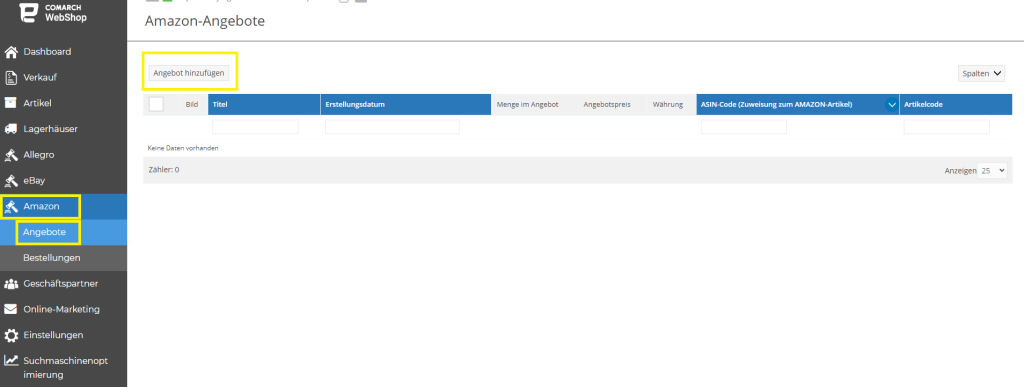
Daraufhin wird ein Formular mit Feldern angezeigt, die ausgefüllt werden müssen:
- Artikel hinzufügen – Wähle den Artikel aus, der zuvor mit dem Amazon-Produkt über den ASIN-Code verknüpft wurde.
- Angebot – ein individueller Angebotstitel, der in keinem Angebot auf Ihrem Konto wiederholt werden darf.
- Angebotspreis – Festpreis des Produkts.
- Währung – die Währung, in der das Produkt verkauft wird.
- Menge im Angebot – die Anzahl der Einheiten, die auf dem Portal zum Verkauf angeboten werden.
- Geplante Ausführungszeit – die voraussichtliche Ausführungszeit der Bestellung.
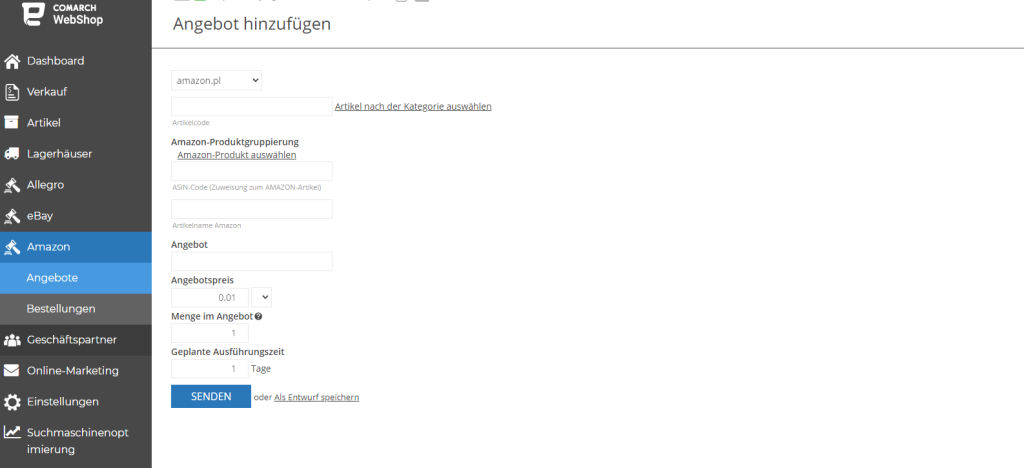
Nachdem du alle Felder ausgefüllt hast, bestätige das Formular mit der Schaltfläche Senden.
Nach dem Schließen des Formulars muss das Angebot von Amazon genehmigt werden, was bis zu mehreren Stunden dauern kann. Sobald das Angebot angenommen wurde, erscheint nach Eingabe der Angebotsdetails die Markierung Ausgestellt.
ASIN-Code
Prüfe bei der Erstellung eines Angebots, ob es im System unter einer bestehenden ASIN existiert. Wenn das Produkt in der Datenbank vorhanden ist, solltest du bei der Erstellung deines eigenen Verkaufsangebots die spezifische Ware über die ASIN mit diesem bestehenden Angebot verknüpfen. Sollte sich herausstellen, dass die angezeigten Produktdaten doch nicht ausreichend sind, kannst du Änderungsvorschläge direkt an Amazon senden. Wenn diese akzeptiert und genehmigt werden, werden sie Teil der Produktdetailseite unter der spezifischen ASIN.
In Fällen, in denen ein Produkt noch nicht in die Amazon-Verkaufsliste aufgenommen wurde, musst du eine solche Liste von Grund auf neu erstellen, wobei das Amazon-System einen einzigartigen neuen ASIN-Code für das Produkt generiert.
Wie kann ich in den Amazon-Listen im Webshop-Administrationspanel navigieren?
Alle Angebote, die du in deinem Amazon-Konto auflistest, sind mit dem Webshop verbunden und werden als Liste im Administrationspanel angezeigt: Amazon ➞ Angebote
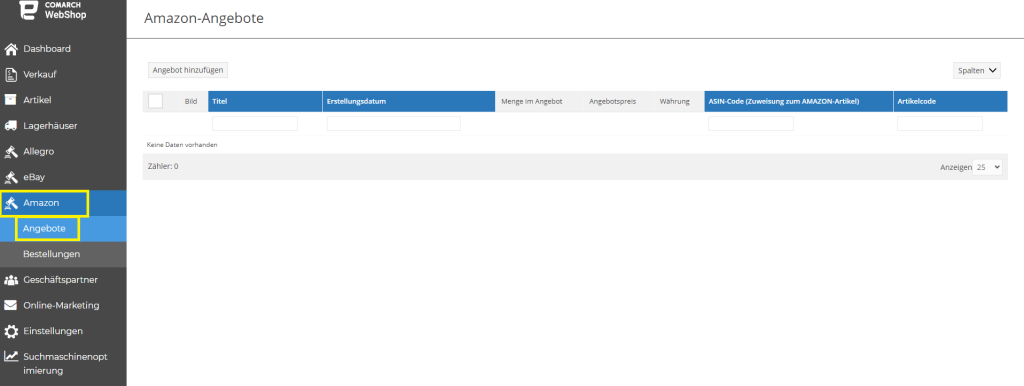
In der oberen rechten Ecke der Liste befindet sich die Schaltfläche Spalten, mit der du bis zu 8 Spalten auswählen kannst, die in der Liste der Angebote für den Webshop angezeigt werden.
Folgende Spalten können sichtbar sein:
- Bild,
- Titel,
- Status,
- Menge im Angebot,
- Preis im Angebot,
- Zustand auf Lager,
- Warencode (ASIN),
- Artikel-Code (Webshop),
- Erstellungsdatum,
- Maßeinheiten,
- Währung.
In der Angebotsliste ist es auch möglich, die Angebote zu filtern. Angebote können nach Spalten gefiltert werden:
- Titel,
- Status,
- Warencode (ASIN),
- Produktcode (Webshop).
Nachdem du gefiltert hast und zu den Angebotsdetails gegangen bist und dann zur Liste zurückgekehrt bist, bleibt der Filter aktiv, bis die Filtereinstellungen gelöscht oder geändert werden.
Bitte beachte, dass du dein Konto bei Amazon anlegen und konfigurieren musst, um ein neues Angebot hinzufügen zu können. Dann funktioniert der Abruf der Informationen online, d.h. Änderungen werden laufend im Administrationspanel aktualisiert.
Gut! Du hast nun ein Angebot gemacht, um sich mit dem Thema der Bestellungen zu beschäftigen. Klicke hier, um mehr zu erfahren!
